Demander un certificat de vente libre au moyen de Mon ACIA
Introduction
Pour le moment, les entreprises alimentaires titulaires d'une licence peuvent présenter une demande de certificat de vente libre en ligne par l'entremise de Mon ACIA en vertu du Règlement sur la salubrité des aliments au Canada (RSAC) pour les types de produits suivants :
- les aliments manufacturés
- les fruits et légumes transformés
- les produits de l'érable
- les produits du miel
Vous trouverez de plus amples renseignements sur les conditions d'admissibilité pour le certificat en ligne sur la page Web du certificat de vente libre.
Sur cette page
- Conditions préalables à la demande d'un certificat de vente libre en ligne
- Étapes à suivre pour demander un certificat de vente libre dans Mon ACIA
- Connectez-vous à Mon ACIA
- Créez une nouvelle demande de service
- Sélectionnez le type de demande, indiquez un nom et une date d'exportation
- Identifiez l'expéditeur
- Identifiez le destinataire
- Indiquez les pays de destination et de transit
- Indiquez le secteur d'activité, le groupe de produit et l'utilisation finale
- Identifiez le sous-groupe de produit, le type de produit et le produit
- Pays d'origine et déclarations du demandeur
- Résultats de l'entrevue
- Création du certificat
- Examinez votre demande
- Accédez à une copie de votre certificat
- Dépannage des résultats inattendus
Conditions préalables à la demande d'un certificat de vente libre en ligne
Pour pouvoir demander un certificat de vente libre, vous devez remplir les 2 conditions préalables suivantes :
avoir un profil de partie validé dans Mon ACIA, pour être en mesure de demander des services au nom d'une entreprise.
Suivez les étapes de la page Avant de vous inscrire sur Mon ACIA avant de vous inscrire. Vous pouvez également consulter la page Infographie – Débutez avec Mon ACIA;
avoir une licence valide en vertu du Règlement sur la salubrité des aliments au Canada (RSAC).
Suivez les étapes de la vidéo Demande de licence pour la salubrité des aliments au Canada.
Étapes à suivre pour demander un certificat de vente libre dans Mon ACIA
Connectez-vous à Mon ACIA
Si vous avez obtenu un profil de partie dans Mon ACIA, ainsi qu'une licence RSAC, vous êtes prêt à demander un certificat de vente libre. Pour ce faire, allez à la page d'accueil de Mon ACIA et cliquez sur le lien se connecter. Choisissez ensuite votre méthode de connexion sécurisée et saisissez vos identifiants.
Créez une nouvelle demande de service
Une fois connecté, vous serez sur la page du tableau de bord du profil de la partie. Cliquez sur le menu déroulant blanc sous administration de la partie pour sélectionner la partie validée appropriée, puis cliquez sur le bouton sélectionner. Défilez vers le bas jusqu'à la section demande de service et cliquez sur le lien nouvelle demande de service.
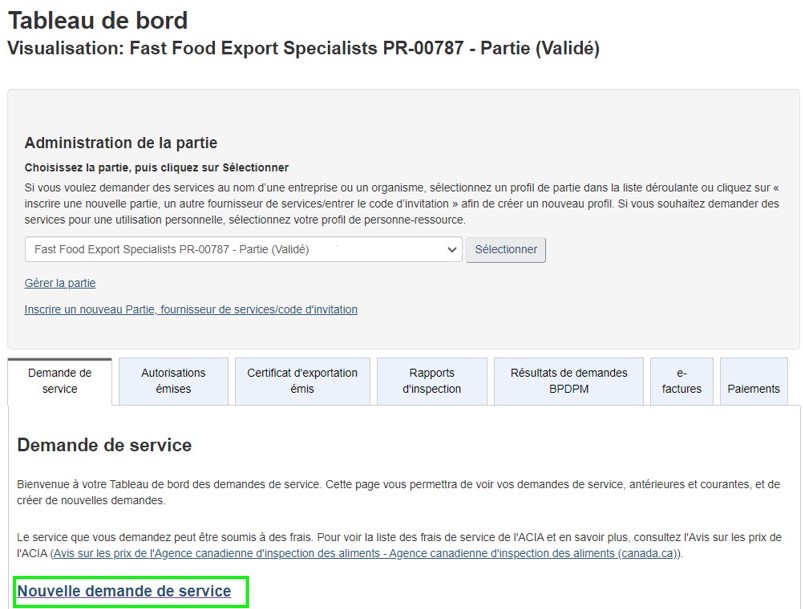
Description de la photo - Tableau de bord
Tableau de bord
Visualisation : Fast Food Export Specialists (en anglais seulement) PR-00787 – Partie (Validé)
Administration de la partie
Choisissez la partie, puis cliquez sur sélectionner
Si vous voulez demander des services au nom d'une entreprise ou un organisme, sélectionnez un profil de partie dans la liste déroulante ou cliquez sur «inscrire une nouvelle partie, un autre fournisseur de services/entrer le code d'invitation » afin de créer un nouveau profile. Si vous souhaitez demander des services pour une utilisation personnelle, sélectionnez votre profil de personne-ressource.
Fast Food Export Specialists (en anglais seulement) PR-00787– partie (validé) - sélectionner
Gérer la partie
Inscrire un nouveau partie, fournisseur de services/code d'invitation
Demande de service
Bienvenue à votre tableau de bord des demandes de service. Cette page vous permettra de voir vos demandes de service, antérieures et courantes, et de créer de nouvelles demandes.
Le service que vous demandez peut être soumis à des frais. Pour voir la liste des frais de service de l'ACIA et en savoir plus, consultez l'Avis sur les prix de l'Agence canadienne d'inspection des aliments (ACIA) (Avis sur les prix de l'agence de l'Agence canadienne d'inspection des aliments – Agence canadienne d'inspection des aliments (canada.ca)).
Nouvelle demande de service
Autorisations émises, certificat d'exportation émis, rapports d'inspection, résultats de demandes bureau de présentation de demandes préalable à la mise en marché (BPDPM), e-factures, paiements
Sélectionnez le type de demande, indiquez un nom et une date d'exportation
Sur l'écran suivant, vous devez sélectionner le type de demande. Cliquez sur le menu déroulant et sélectionnez demande d'exportation, puis cliquez sur le bouton prochaine étape. Vous devrez attester que tous les renseignements que vous présentez sont complets et exacts et ne sont pas faux ou trompeurs, en cliquant sur le bouton accepter.
Ensuite, il vous sera demandé d'indiquer un nom de demande. Assurez-vous de saisir un nom qui sera facile à chercher une fois que vous aurez présenté votre demande.
Vous devrez également saisir la date d'exportation. Il s'agit de la date à laquelle votre produit quittera le Canada. L'ACIA visera à compléter votre demande d'exportation avant la date d'exportation, mais cela ne peut être garanti.
Remarques importantes concernant la date d'exportation :
- les certificats d'exportation ne seront pas délivrés pour les envois qui ont déjà quitté le Canada;
- si vous n'avez pas de date confirmée d'exportation, indiquez la date prévue;
- vous pouvez indiquer une date d'exportation ultérieure en modifiant votre demande dans le portail Mon ACIA;
- si vous avez besoin d'identifier une date d'exportation antérieure à celle indiquée initialement, veuillez communiquer avec l'ACIA.
Une fois terminé, cliquez sur le bouton prochaine étape.
Identifiez l'expéditeur
Sur l'écran suivant, vous identifierez l'expéditeur. L'expéditeur est la personne ou l'organisation responsable de la vente et du transport des marchandises ou des produits.
Sélectionnez d'abord un nom commercial parmi les noms commerciaux préexistants que vous avez identifiés dans votre profil. Le nom commercial que vous sélectionnez apparaîtra sur le certificat en tant qu'expéditeur (c'est-à-dire le nom de l'entreprise exportatrice).
Remarque : vous pouvez ajouter un nouveau nom commercial ou modifier un nom existant en cliquant sur le bouton gérer les noms commerciaux.
Sélectionnez ensuite l'adresse de l'expéditeur. Vous avez le choix entre 4 types : établissement, adresse du bureau principal, adresse de facturation et expéditeur personnalisé. En sélectionnant l'option établissement, vous obtiendrez un menu déroulant de vos établissements à partir des adresses préexistantes que vous avez identifiées dans votre profil. Sélectionnez l'établissement que vous souhaitez et cliquez sur le bouton prochaine étape. Sinon, vous pouvez identifier une adresse d'expéditeur personnalisée et cliquer sur le bouton prochaine étape pour remplir les renseignements requis.
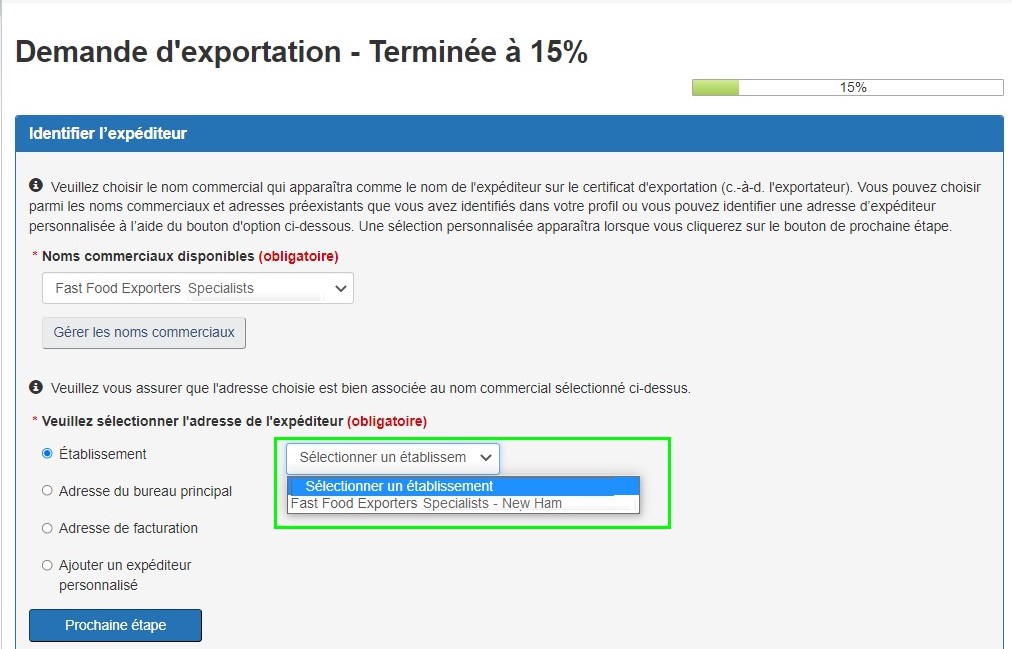
Description de la photo - Demande d'exportation – terminée à 15 %
Demande d'exportation – terminée à 15 %
Identifier l'expéditeur
Veuillez choisir le nom commercial qui apparaîtra comme le nom de l'expéditeur sur le certificat d'exportation (c'est-à-dire l'exportateur). Vous pouvez choisir parmi les nom commerciaux et adresses préexistants que vous avez identifiés dans votre profil ou vous pouvez identifier une adresse d'expéditeur personnalisée à l'aide du bouton d'option ci-dessous. Une sélection personnalisée apparaîtra lorsque vous cliquerez sur le bouton de prochaine étape.
Noms commerciaux disponibles (obligatoire)
Fast Food Exporters Specialists (en anglais seulement)
Gérer les noms commerciaux
Veuillez-vous assurer que 'l'adresse choisie est bien associée au nom commercial sélectionné ci-dessus.
Veuillez sélectionner l'adresse de l'expéditeur (obligatoire)
- Établissement
- Adresse du bureau principal
- Adresse de facturation
- Ajouter un expéditeur personnalisé
Prochaine étape
L'établissement est sélectionné, sélectionner un l'établissement : Fast Food Exporters Specialists
- New Ham (en anglais seulement)
Identifiez le destinataire
Sur l'écran suivant, vous devez fournir l'information sur le destinataire. Le destinataire (entreprise importatrice) est la personne ou l'organisation qui reçoit l'envoi.
Vous devez remplir tous les champs obligatoires avant de pouvoir continuer (nom, pays, lignes d'adresse et ville). Il s'agit de renseignements obligatoires requis pour le certificat d'exportation.
Une fois que vous avez terminé, cliquez sur le bouton prochaine étape pour poursuivre votre demande.
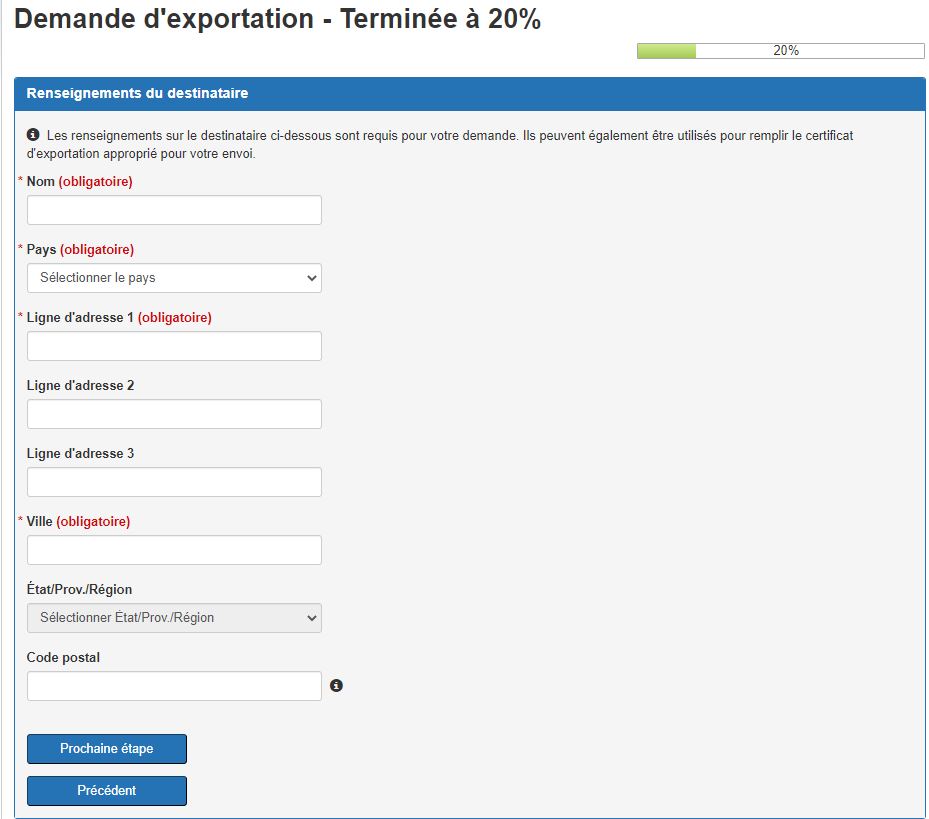
Description de la photo - Demande d'exportation – terminée à 20 %
Demande d'exportation – terminée à 20 %
Renseignement du destinataire
Les renseignements sur le destinataire ci-dessous sont requis pour votre demande. Ils peuvent également être utilisés pour remplir le certificat d'exportation approprié pour votre envoi.
- Nom (obligatoire)
- Pays (obligatoire)
- Ligne d'adresse 1 (obligatoire)
- Ligne d'adresse 2
- Ligne d'adresse 3
- Ville (obligatoire)
Indiquez les pays de destination et de transit
Sur l'écran suivant, vous devez sélectionner le pays de destination et tout autre pays par lequel votre marchandise transitera après avoir quitté le Canada et avant d'arriver dans le pays importateur. Une fois que vous avez terminé, cliquez sur le bouton prochaine étape pour poursuivre votre demande.
Remarque : il incombe au demandeur de s'assurer que l'envoi répond aux exigences de tout pays de transit.
Indiquez le secteur d'activité, le groupe de produit et l'utilisation finale
Sur l'écran suivant, il vous sera demandé de saisir les éléments suivants :
- secteur d'activité (sélectionner la santé des aliments, des végétaux ou des animaux)
- groupe de produit
- utilisation finale
Utilisez les menus déroulants disponibles pour sélectionner la réponse appropriée pour le produit que vous souhaitez exporter. Seules les demandes pour lesquelles tous les éléments ont le même secteur d'activité, le même groupe de produit et la même utilisation finale seront acceptées.
Veuillez noter qu'à l'heure actuelle, les groupes de produit suivants sont admissibles à un certificat de vente libre par l'entremise de Mon ACIA :
- les aliments manufacturés
- les fruits et légumes transformés
- les produits de l'érable
- les produits du miel
Une fois que vous avez fait vos choix, cliquez sur le bouton prochaine étape pour continuer.
Identifiez le sous-groupe de produit, le type de produit et le produit
Sur l'écran suivant, il vous sera demandé de saisir les éléments suivants :
- sous-groupe de produit
- type de produit
- nom du produit
Cet écran vous permettra d'identifier tous les produits de votre envoi. Utilisez les triangles blancs situés à gauche des cases à cocher pour afficher tous les niveaux de choix suivants disponibles. Ouvrez la liste des produits au troisième niveau avant de faire un ou plusieurs choix, vous pourrez alors sélectionner les produits dont vous avez besoin.
Pour vous aider à localiser votre/vos produit(s) dans l'ensemble des choix par paliers, cliquez sur « ce lien » pour ouvrir un tableau de produits consultables. Reportez-vous aux exemples ci-dessous pour voir comment le tableau des produits consultables peut être utilisé pour vous aider à localiser facilement votre ou vos produit(s) dans l'ensemble des choix par paliers.
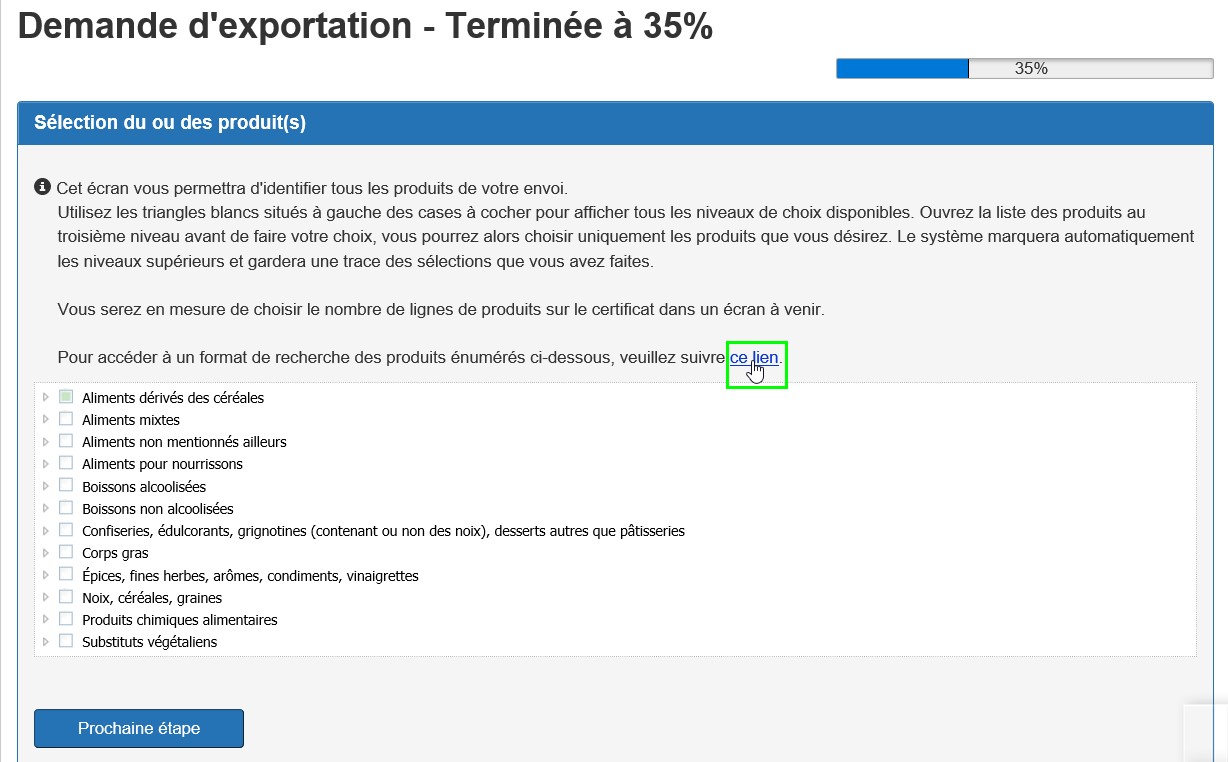
Description de la photo - Demande d'exportation – terminée à 35 %
Demande d'exportation – terminée à 35 %
Sélection du ou des produit(s)
Cet écran vous permettra d'identifier tous les produits de votre envoi.
Utilisiez les triangles blancs situés à gauche des cases à cocher pour afficher tous les niveaux de choix disponibles. Ouvrez la liste des produits au troisième niveau avant de faire votre choix, vous pourrez alors choisir uniquement les produits que vous désirez. Le système marquera automatiquement les niveaux supérieurs et gardera une trace des sélections que vous avez faites.
Vous serez en mesure de choisir le nombre de lignes de produits sur le certificat dans un écran à venir.
Pour accéder un format de recherche des produits énumérés ci-dessous, veuillez suivre ce lien.
- Aliments dérivés des céréales
- Aliments mixtes
- Aliments non mentionnés ailleurs
- Aliments pour nourrissons
- Boissons alcoolisées
- Boissons non alcoolisées
- Confiseries, édulcorants, grignotines (contenant ou non des noix), desserts autres que pâtisseries
- Corps gras
- Épices, fines herbes, arômes, condiments, vinaigrettes
- Noix, céréales, graines
- Produits chimiques alimentaires
- Substituts végétaliens
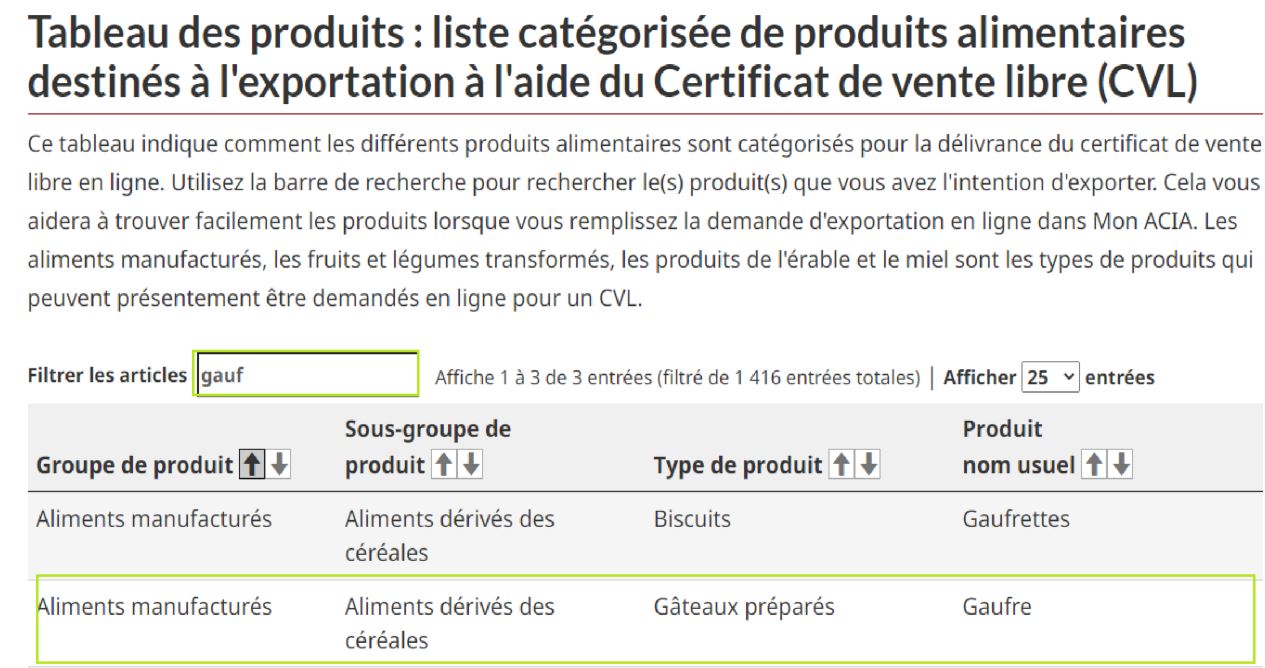
Description de la photo - Tableau des produits : liste catégorisée de produits alimentaires destinés à l'exportation à l'aide du certificat de vente libre (CVL)
Tableau des produits : liste catégorisée de produits alimentaires destinés à l'exportation à l'aide du certificat de vente libre (CVL)
Ce tableau indique comment les différents produits alimentaires sont catégorisés pour la délivrance du certificat de vente libre en ligne. Utilisez la barre de recherche pour rechercher le(s) produit(s) que vous avez l'intention d'exporter. Cela vous aidera à trouver facilement les produits lorsque vous remplissez la demande d'exportation en ligne dans Mon ACIA. Les aliments manufacturés, les fruits et légumes transformés, les produits de l'érable et le miel sont les types de produits qui peuvent présentement être demandés en ligne pour un CVL.
Filtrer les articles (par exemple : gauf… pour gaufre)
Affiche 1 à 3 de 3 entrées (filtré de 1 416 entrées totales) | Afficher 25 entrées
Entrée 1 :
Groupe de produit (aliments manufacturés); sous-groupe de produit (aliments dérivés des céréales); type de produit (biscuits); produit nom usuel (gaufrettes)
Entrée 2 :
Groupe de produit (aliments manufacturés); sous-groupe de produit (aliments dérivés des céréales); type de produit (gâteaux préparés); produit nom usuel (gaufrettes)
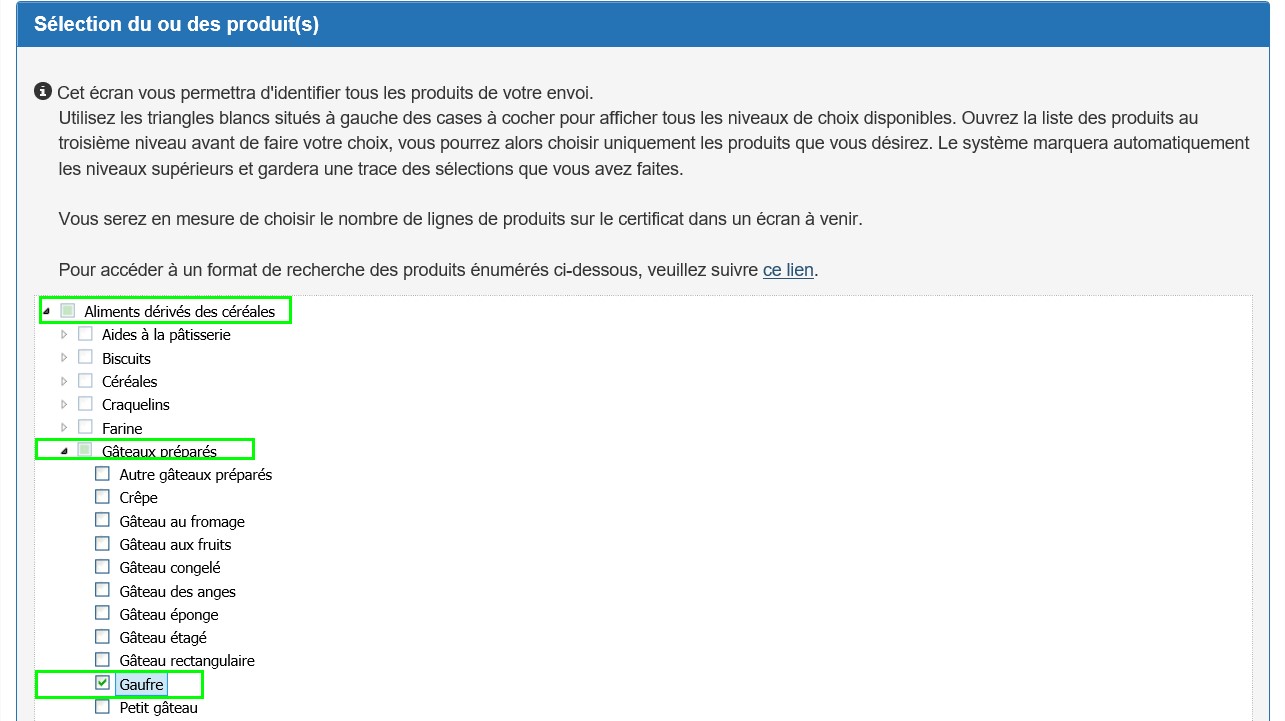
Description de la photo - Sélection du ou des produit(s)
Sélection du ou des produit(s)
Cet écran vous permettra d'identifier tous les produits de votre envoi.
Utilisiez les triangles blancs situés à gauche des cases à cocher pour afficher tous les niveaux de choix disponibles. Ouvrez la liste des produits au troisième niveau avant de faire votre choix, vous pourrez alors choisir uniquement les produits que vous désirez. Le système marquera automatiquement les niveaux supérieurs et gardera une trace des sélections que vous avez faites.
Vous serez en mesure de choisir le nombre de lignes de produits sur le certificat dans un écran à venir.
Pour accéder un format de recherche des produits énumérés ci-dessous, veuillez suivre ce lien.
- Aliments dérivés des céréales
- Aides à la pâtisserie
- Biscuits
- Céréales
- Craquelins
- Farine
- Gâteaux préparés
- Autre gâteaux préparés
- Crêpe
- Gâteau au fromage
- Gâteau aux fruits
- Gâteau congelé
- Gâteau des anges
- Gâteau éponge
- Gâteau étagé
- Gâteau rectangulaire
- Gaufre
- Petit gâteau
Par exemple, sous aliments dérivés de céréales et sous gâteaux préparés, gaufre est sélectionné.
Pays d'origine et déclarations du demandeur
Vous devrez maintenant répondre à une série de questions qui détermineront si votre activité d'exportation est admissible pour un certificat de vente libre. Les sujets abordés sont les suivants :
- rassemblez les renseignements pour votre demande de certificat d'exportation
- lisez les déclarations de renseignements fournis, puis cliquez sur le bouton prochaine étape pour continuer
- pays d'origine
- le ou les produits doivent être fabriqués au Canada pour être admissibles pour un certificat de vente libre
- déclarations du demandeur
- lisez attentivement les déclarations de renseignements et attestez que vous lisez, comprenez et acceptez les conditions énumérées
Résultats de l'entrevue
Vous êtes maintenant à l'écran demande d'exportation – terminée à 40 %. C'est à la fin de l'entrevue que vous êtes informé des certificats d'exportation requis et de la possibilité de les traiter en ligne par l'entremise de Mon ACIA.
Si l'envoi est admissible, vous devriez voir un écran qui ressemble à celui-ci :
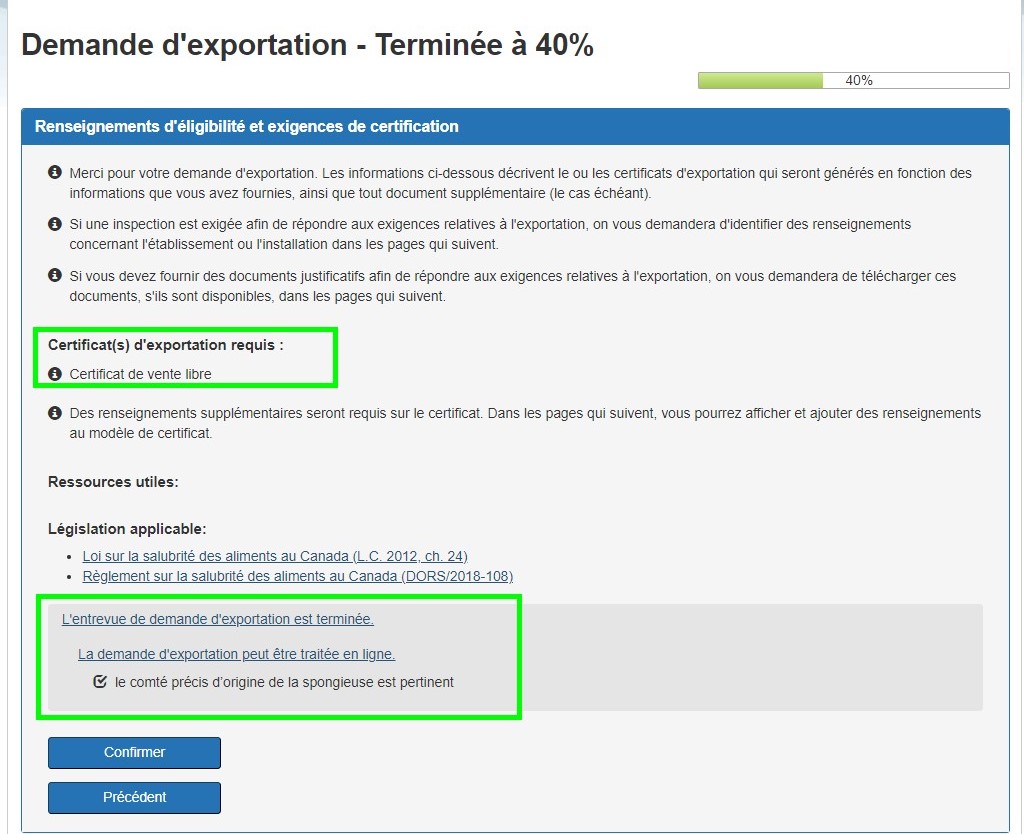
Description de la photo - Demande d'exportation – terminée à 40 %
Demande d'exportation – terminée à 40 %
Renseignements d'éligibilité et exigences de certification
Merci pour votre demande d'exportation. Les informations ci-dessous décrivent le ou les certificats d'exportation qui seront générés en fonction des informations que vous avez fournies, ainsi que tout document supplémentaire (le cas échéant).
Si une inspection est exigée afin de répondre aux exigences relatives à l'exportation, on vous demandera d'identifier des renseignements concernant l'établissement ou l'installation dans les pages qui suivent.
Si vous devez fournir des documents justificatifs afin de répondre aux exigences relatives à l'exportation, on vous demandera de télécharger ces documents, s'ils sont disponibles, dans les pages qui suivent.
Certificat(s) d'exportation requis :
Certificat de vente libre
Des renseignements supplémentaires seront requis sur le certificat. Dans les pages qui suivent, vous pourrez afficher et ajouter des renseignements au modèle de certificat.
Ressources utiles :
Législation applicable :
Loi sur la salubrité des aliments au Canada (L.C. 2012, ch. 24)
Règlement sur la salubrité des aliments au Canada (DORS/2018-108)
L'entrevue de demande d'exportation est terminée.
La demande d'exportation peut être traitée en ligne.
Lademande d'exportation peut être traitée en ligne selon les exigences de certification actuelles.
Confirmer, précéder
Si vous ne voyez pas un écran comme celui ci-dessus, veuillez-vous reporter à la section dépannage des résultats inattendus plus bas.
Création du certificat
Indiquez le nombre de rangées de produits
Sur l'écran suivant, vous indiquerez le nombre de rangées de produits requis sur le certificat d'exportation. Vous verrez un tableau avec le sous-groupe de produit, le type de produit, et le nom de produit pour chaque produit que vous avez identifié comme devant être exporté.

Description de la photo - Sous-groupe de produit; type de produit; produit; nombre de lignes
Sous-groupe de produit (aliments dérivés des céréales); type de produit (gâteaux préparés); produit (gaufre); nombre de lignes (1)
Sous le numéro d'en-tête de colonne (#) de rangées, entrez le nombre dont vous avez besoin pour chaque produit. Le certificat sera créé avec le nombre correct de rangées de produits pour chaque produit.
Sélectionnez le fabricant
Ensuite, vous devez compléter la sélection du fabricant.
Pour commencer, cliquez sur le bouton ajouter un fabricant. Cela affichera un nouvel écran montrant les établissements sous licence associés à votre partie et il vous permettra de rechercher d'autres parties avec des établissements. Faites défiler jusqu'au deuxième tableau et cliquez sur ajouter pour ajouter un fabricant avec succès.
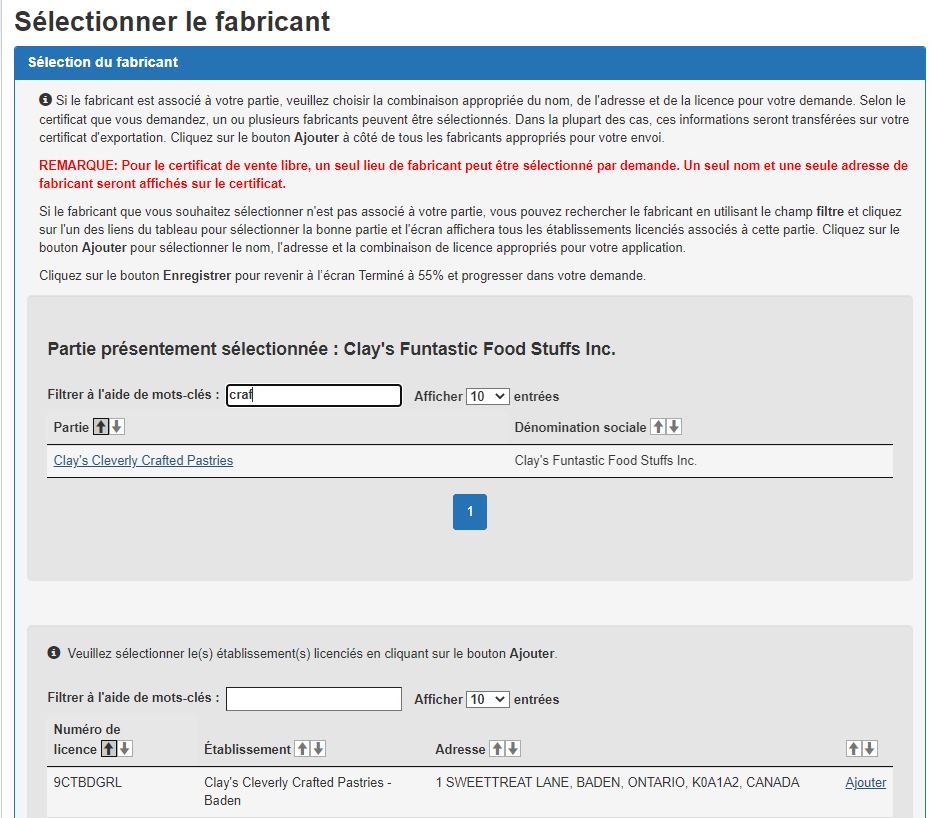
Description de la photo - Sélectionner le fabricant
Sélectionner le fabricant
Sélection du fabricant
Si le fabricant est associé à votre partie, veuillez choisir la combinaison appropriée du nom, de l'adresse et de la licence pour votre demande. Selon le certificat que vous demandez, 1 ou plusieurs fabricants peuvent être sélectionnés. Dans la plupart des cas, ces informations seront transférées sur votre certificat d'exportation. Cliquez sur le bouton ajouter à côté de tous les fabricants appropriés pour votre envoi.
Remarque : pour le certificat de vente libre, 1 seul lieu de fabricant peut être sélectionné par demande. 1 seul nom et une seule adresse de fabricant seront affichés sur le certificat.
Si le fabricant que vous souhaitez sélectionner n'est pas associé à votre partie, vous pouvez rechercher le fabricant en utilisant le champ filtre et cliquez sur l'un des liens du tableau pour sélectionner la bonne partie et l'écran affichera tous les établissements licenciés associés à cette partie. Cliquez sur le bouton ajouter pour sélectionner le nom, l'adresse et la combinaison de licence appropriés pour votre application.
Cliquez sur le bouton enregistrer pour revenir à l'écran Terminé à 55 % et progresser dans votre demande.
Partie présentement sélectionnée : Fantastic Food Stuffs Inc (en anglais seulement)
Filtrer à l'aide de mots-clés :
Afficher (10) entrées
Partie (Cleverly Crafted Pastries); dénomination sociale (Fantastic Food Stuffs Inc) (en anglais seulement)
Veuillez sélectionner le(s) établissement(s) licenciés en cliquant sur le bouton ajouter.
Filtrer à l'aide de mots-clés :
Afficher 10 entrées
Numéro de licence (9CTBDGRL); établissement (Cleverly Crafted Pastries – Baden) (en anglais seulement)
Adresse (1 Sweettreat Lane, Baden, Ontario, K0A1A2, Canada)
Ajouter
La page sera alors automatiquement actualisée pour indiquer ajoutée sans soulignement.

Description de la photo - Numéro de licence; établissement; adresse
Numéro de licence (9CTBDGRL); établissement (Cleverly Crafted Pastries – Baden) (en anglais seulement); adresse (Sweettreat Lane, Baden, Ontario, K0A1A2, Canada)
Ajoutée
Si une erreur a été commise et que vous devez supprimer le fabricant, faites défiler la page vers le bas et cliquez sur supprimer. Pour terminer, faites défiler jusqu'au bas de la page et cliquez sur le bouton enregistrer. Cela vous ramènera à l'écran « terminée à 55 % » où vous cliquerez sur le bouton prochaine étape pour continuer.
Remarque : pour le certificat de vente libre, 1 seul fabricant peut être sélectionné par demande. Seuls un nom, une adresse et un numéro de licence d'un fabricant seront affichés sur le certificat.
Téléchargez les documents à l'appui (facultatif)
Vous aurez ensuite la possibilité de télécharger des documents à l'appui. Les documents à l'appui ne sont pas requis pour le certificat de vente libre, vous pouvez donc sauter cette étape en sélectionnant le bouton prochaine étape.
Modifiez les renseignements sur les transports
L'écran suivant vous demandera de saisir les détails du transport. Il n'y a pas d'exigences particulières concernant la saisie de renseignements dans le champ renseignements sur le moyen de transport pour ce certificat. Toutefois, vous pouvez choisir de saisir ici les numéros de référence des vols, les numéros de scellés, les numéros de conteneurs, les plaques d'immatriculation des véhicules ou toute autre information permettant d'identifier le moyen de transport.
Le moyen de transport est un champ obligatoire et doit être rempli avant que vous puissiez continuer. Vous avez le choix entre le transport maritime, le transport ferroviaire, le transport routier et le transport aérien. Une fois terminé, cliquez sur le bouton prochaine étape.
Remarque : si vous devez partir avant d'avoir terminé, cliquez sur le bouton enregistrer et revenir plus tard pour poursuivre votre demande une autre fois.
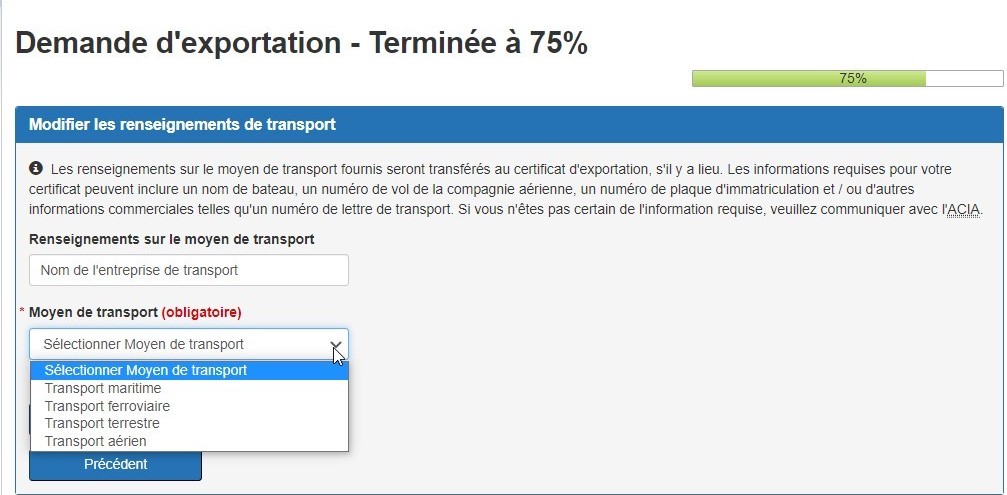
Description de la photo - Demande d'exportation - terminée à 75 %
Demande d'exportation - terminée à 75 %
Modifier les renseignements de transport
Les renseignements sur le moyen de transport fournis seront transférés au certificat d'exportation, s'il y a lieu. Les informations requises pour votre certificat peuvent inclure un nom de bateau, un numéro de vol de la compagnie aérienne, un numéro de plaque d'immatriculation et / ou d'autres informations commerciales telles qu'un numéro de lettre de transport. Si vous n'êtes pas certain de l'information requise, veuillez communiquer avec l'ACIA.
Renseignements sur le moyen de transport
Nom de l'entreprise de transport
Moyen de transport (obligatoire)
- Sélectionner moyen de transport :
- transport maritime
- transport ferroviaire
- transport terrestre
- transport aérien
Précédent
Saisissez les informations relatives au certificat
Vous arrivez maintenant à l'écran « Terminée à 80 % » où vous devez remplir votre certificat de vente libre avec les renseignements requis. Cliquez sur le lien modifier pour afficher un nouvel écran avec un formulaire vierge de certificat de vente libre.
Vous devez remplir tous les renseignements obligatoires afin de pouvoir continuer. Afin de déterminer ce qui est obligatoire, cliquez sur le bouton enregistrer pour afficher les champs obligatoires en gris foncé.
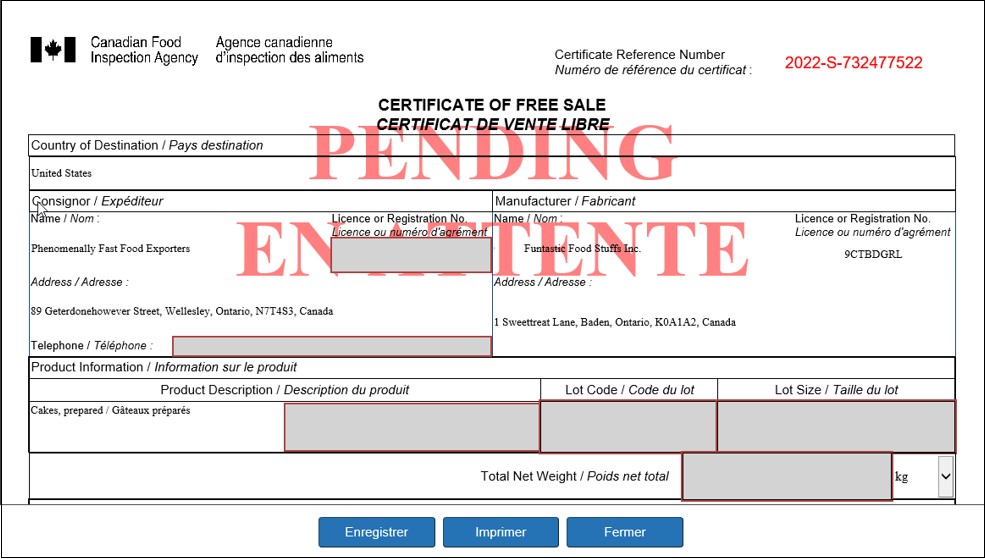
Description de la photo - Certificat de ventre libre en attente
Certificat de ventre libre en attente
Agence canadienne d''inspection des aliments
Numéro de référence du certificat : 2022-S-732477522
Certificat de ventre libre
« En attente » filigrane
Pays destination
United States
Expéditeur
Nom : Phenominally Fast Food Exporters (en anglais seulement)
Adresse :
Téléphone : (gris foncé)
Licence ou numéro d'agrément : (gris foncé)
Fabricant
Nom : Funtastic Food Stuffs Inc. (en anglais seulement)
Licence ou numéro d'agrément : 9CTBDGRL
Adresse : 1 Sweettreat Lane, Baden, Ontario, K0A1A2
Information sur le produit
Description du produit :
Gâteaux préparés : (gris foncé)
Code du lot : (gris foncé)
Taille du lot : (gris foncé)
Poids net total (KG)
Enregistrer, imprimer, fermer
Une fois terminé, sélectionnez à nouveau le bouton enregistrer.
Examinez votre demande
L'écran suivant affiche un résumé de tous les renseignements que vous avez fournis pour votre certificat. Vérifiez les renseignements pour vous assurer qu'ils sont exacts et soumettez la demande en faisant défiler la page vers le bas et en sélectionnant le bouton soumettre.
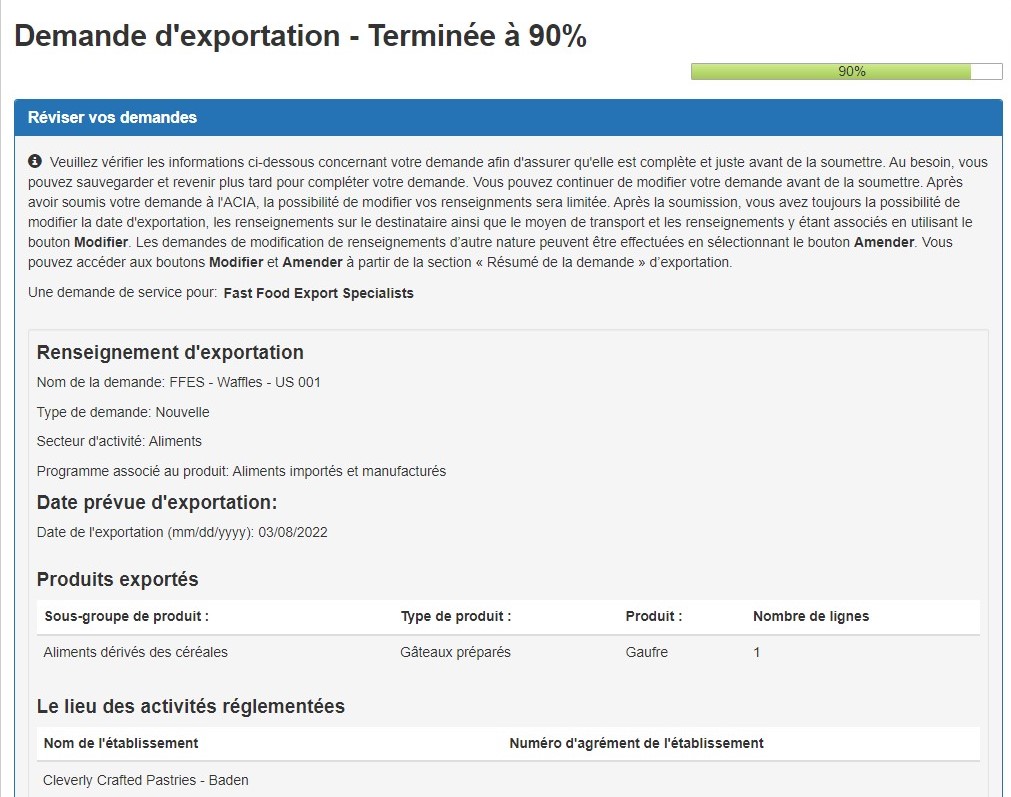
Description de la photo - Demande d'exportation - Terminée à 90 %
Demande d'exportation - Terminée à 90 %
Réviser vos demandes
Veuillez vérifier les informations ci-dessous concernant votre demande afin d'assurer qu'elle est complète et juste avant de la soumettre. Au besoin, vous pouvez sauvegarder et revenir plus tard pour compléter votre demande. Vous pouvez continuer de modifier votre demande avant de la soumettre. Après avoir soumis votre demande à l'ACIA, la possibilité de modifier vos renseignements sera limitée. Après la soumission, vous avez toujours la possibilité de modifier la date d'exportation, les renseignements sur le destinataire ainsi que le moyen de transport et les renseignements y étant associés en utilisant le bouton modifier. Les demandes de modification de renseignements d'autre nature peuvent être effectuées en sélectionnant le bouton Amender. Vous pouvez accéder aux boutons modifier et amender à partir de la section « Résumé de la demande » d'exportation.
Une demande de service pour :
Renseignement d'exportation
Nom de la demande :
Type de demande nouvelle
Secteur d'activité : aliments
Programme associé au produit : Aliments importés et manufacturés
Date prévue d'exportation :
Date de l'exportation (mm/dd/yyyy) :
Produits exportés
Sous-groupe de produit : aliments dérivés des céréales
Type de produit : gâteaux préparés
Produit : gaufre
Nombre de lignes : 1
Le lieu des activités réglementées
Nom de l'établissement : Cleverly Crafted Pastries – Baden (en anglais seulement)
Numéro d'agrément de l'établissement
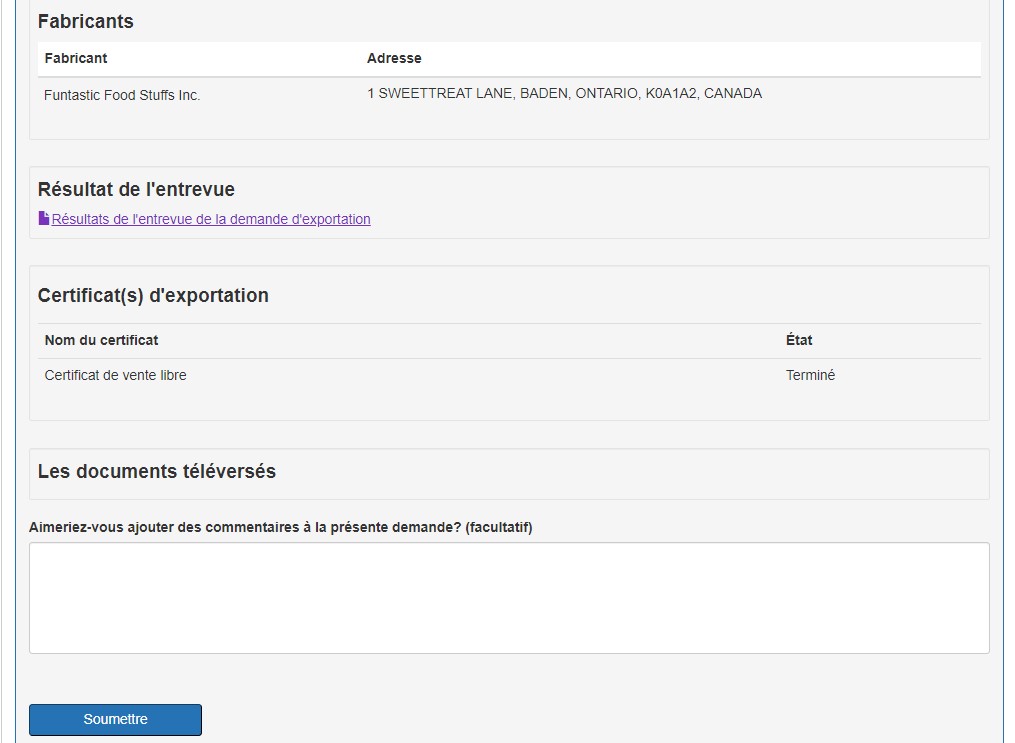
Description de la photo - Fabricants
Fabricants
Fabricant : Funtastic Food Stuffs Inc. (en anglais seulement)
Adresse : 1 Sweettreat Lane, Baden, Ontario, K0A1A2, Canada
Résultat de l'entrevue
Résultats de l'entrevue de la demande d'exportation
Certificat(s) d'exportation
Nom du certificat : certificat de vente libre
État : terminé
Les documents téléversés
Aimeriez-vous ajouter des commentaires à la présente demande? (facultatif)
Soumettre
Accédez à une copie de votre certificat
Vous avez rempli votre demande de certificat de vente libre. Sélectionnez le bouton retourner au tableau de bord pour revenir à votre tableau de bord Mon ACIA où vous pouvez suivre l'état de votre demande et imprimer une copie de votre certificat officiel.

Description de la photo - Demande soumise
Demande soumise
Votre application a été soumise avec succès. Pour surveiller et afficher votre soumission, revenez à votre tableau de bord. Lorsqu'un certificat d'exportation a été émis, vous pouvez afficher et imprimer les détails du certificat à partir de l'onglet Certificat d'exportation émis.
Retourner au tableau de bord
Vous pouvez trouver votre certificat de vente libre sous l'onglet Certificats d'exportation délivrés.

Description de la photo - Demande de service; autorisations émises; certificat d'exportation émis; rapports d'inspection; résultats de demandes BPDPM; e-factures; paiements
Demande de service; autorisations émises; certificat d'exportation émis; rapports d'inspection; résultats de demandes BPDPM; e-factures; paiements
Pour accéder à votre certificat, cliquez sur le Numéro de certificat (#).

Description de la photo - No. de certificat; ID du dossier; nom de la demande; nom du destinataire; date d'émission; pays de destination; statut
No. de certificat (2022-S-249056177); ID du dossier (CAS-2022-00471); nom de la demande (FFES-Waffles-US-001); nom du destinataire (Wally's Waffles); date d'émission (2022-03-04); pays de destination (United States) (en anglais seulement); statut émis
Cela ouvrira un écran avec un résumé de votre demande d'exportation. Faites défiler jusqu'au bas de la page et cliquez sur visualiser les documents pour accéder à une copie de votre certificat.

Description de la photo - Documents de certificat d'exportation
Documents de certificat d'exportation
Si vous souhaitez visualiser vos documents, veuillez cliquer sur le bouton ci-dessous.
Visualiser les documents
Votre certificat de vente libre s'ouvre alors dans une nouvelle fenêtre. Pour imprimer le certificat signé, cliquez sur le bouton imprimer. Vous ne pouvez imprimer le document original qu'une seule fois. Vous pouvez imprimer un nombre illimité de copies certifiées conformes en suivant les mêmes étapes que pour l'impression du document original.
Remarque : veillez à imprimer votre certificat de vente libre en couleur et assurez-vous que le certificat original accompagne votre envoi.
Vous avez maintenant rempli la demande et accédé à votre certificat de vente libre.
Dépannage des résultats inattendus
En fonction des renseignements que vous fournissez, votre demande peut ne pas aboutir à la délivrance d'un certificat de vente libre. Il y a 3 raisons principales pour lesquelles vous recevez un message d'échec sur la page « terminée à 40 % » :
- pays de destination non admissible
- pays d'origine non admissible à la délivrance de certificats en ligne
- licence SAC invalide ou inadéquate
Vous trouverez ci-dessous un exemple mettant en évidence ces messages d'échec en caractères rouges.
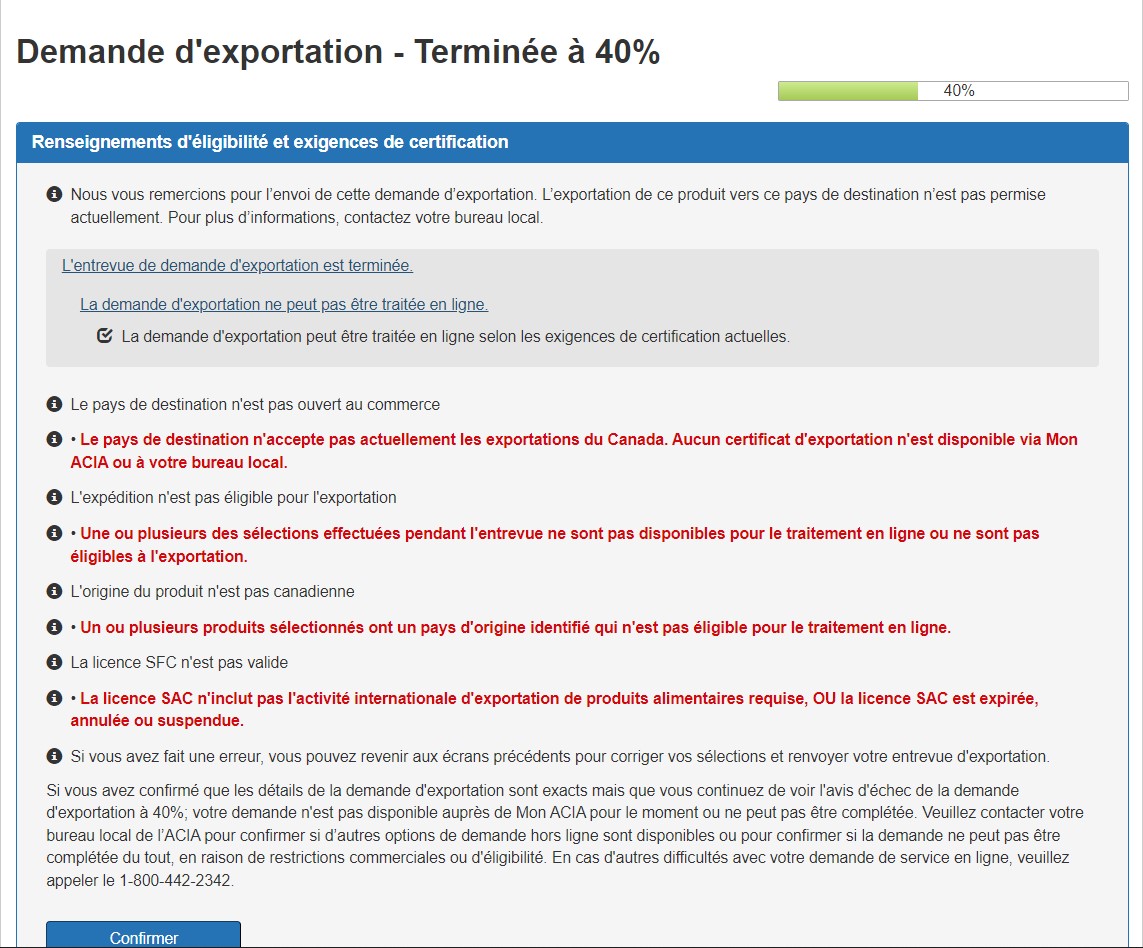
Description de la photo - Demande d'exportation – terminée à 40 %
Demande d'exportation – terminée à 40 %
Renseignements d'éligibilité et exigences de certification
Nous vous remercions pour l'envoi de cette demande d'exportation. L'exportation de ce produit vers ce pays de destination n'est pas permise actuellement. Pour plus d'informations, contactez votre bureau local.
L'entrevue de demande d'exportation est terminée.
La demande d'exportation ne peut pas être traitée en ligne.
La demande d'exportation peut être traitée en ligne selon les exigences de certification actuelles.
Le pays de destination n'est pas ouvert au commerce. Le pays de destination n'accepte pas actuellement les exportations du Canada. Aucun certificat d'exportation n'est pas disponible via Mon ACIA ou à votre bureau local.
L'expédition n'est pas éligible pour l'exportation. 1 ou plusieurs des sélections effectuées pendant l'entrevue ne sont pas disponibles pour le traitement en ligne ou ne sont pas éligibles à l'exportation.
L'origine du produit n'est pas canadienne. Un ou plusieurs produits sélectionnés ont un pays d'origine identifié qui n'est pas éligible pour le traitement en ligne.
La licence SFC n'est pas valide. La licence SAC n'inclut pas l'activité internationale d'exportation de produits alimentaires requise, ou la licence SAC est expirée, annulée ou suspendue.
Si vous avez fait une erreur, vous pouvez revenir aux écrans précédents pour corriger vos sélections et renvoyer votre entrevue d'exportation.
Si vous avez confirmé que les détails de la demande d'exportation sont exacts mais que vous continuez de voir l'avis d'échec de la demande d'exportation à 40 %; votre demande n'est pas disponible auprès de Mon ACIA pour le moment ou ne peut pas être complétée. Veuillez contacter votre bureau local de l'ACIA pour confirmer si d'autres options de demande hors ligne sont disponibles ou pour confirmer si la demande ne peut pas être complétée du tout, en raison de restrictions commerciales ou d'éligibilité. En cas d'autres difficultés avec votre demande de service en ligne, veuillez appeler le 1-800-442-2342
Confirmer
- Date de modification :